PS怎么局部填充图案?
溜溜自学 平面设计 2022-11-10 浏览:670
大家好,我是小溜,当我们需要在图片的局部的地方要填充一些图案,那么我们该如何操作呢?接下来给大家分享具体操作方法,需要的朋友可以参考下。
如果大家想要学习更多的“PS”相关内容,点击这里可学习PS课程>>
工具/软件
硬件型号:神舟(HASEE)战神Z7-DA7NP
系统版本:Windows10
所需软件:PS2019
方法/步骤
第1步
打开PS软件,并导入图片;
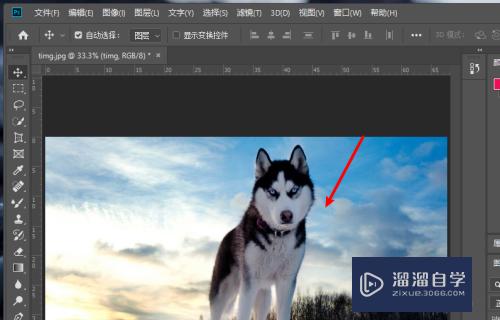
第2步
在左侧工具栏中选择套索工具;
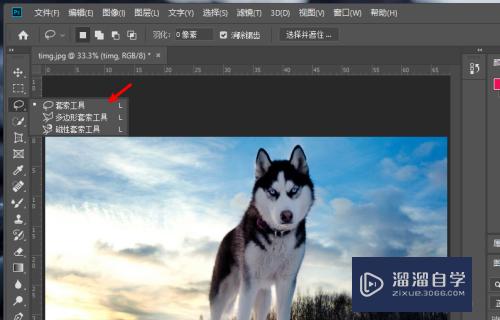
第3步
然后在图中选择局部部分,并栅格化该图层;
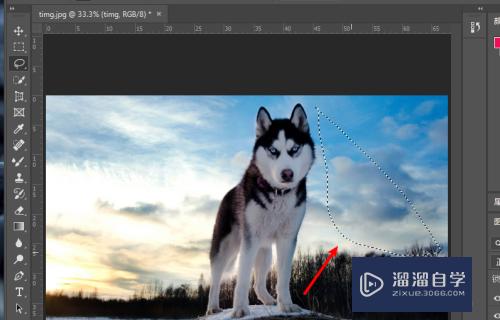
第4步
随后打开编辑项目;
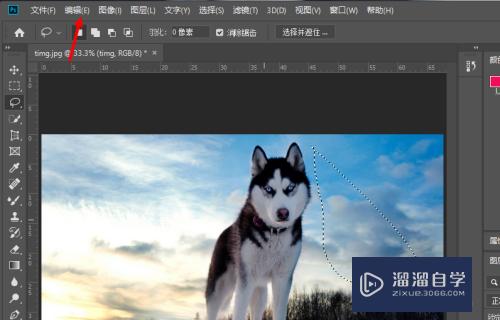
第5步
在菜单里,我们就可以选择填充;
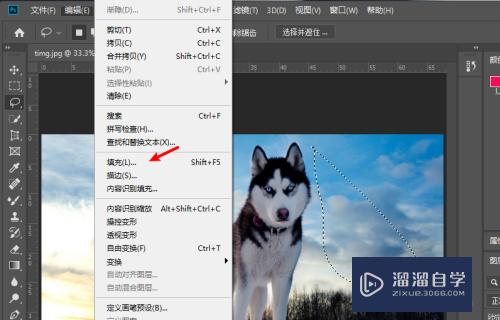
第6步
打开填充对话框,接着选择指定图案;
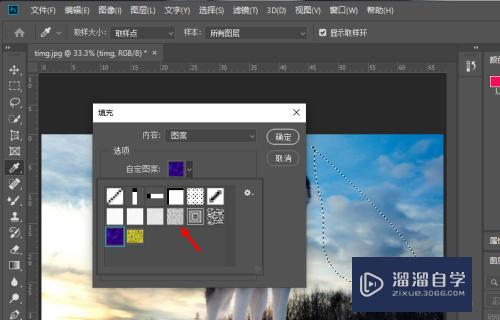
第7步
在混合选项框内选择溶解选项,随后再点击确定按钮;
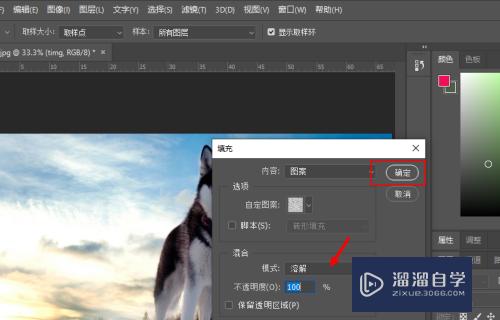
第8步
刚选中局部部分的图片就被填充了图案。
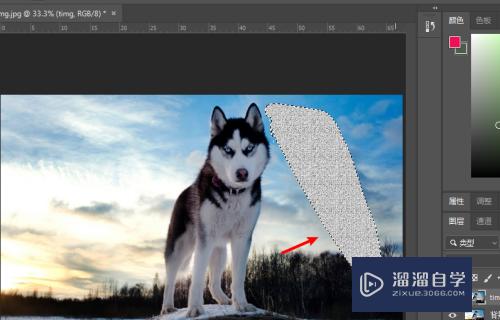
注意/提示
好了,本次关于“PS怎么局部填充图案?”的全部内容就分享到这里啦,希望小溜分享的内容能够帮助到大家。同时可以关注溜溜自学网,遇到不懂的问题可以在这里寻找到详细的解决方法。
相关文章
距结束 06 天 11 : 37 : 08
距结束 01 天 23 : 37 : 08
首页








